

phpcms テンプレートをインストールするにはどうすればよいですか?
まず、ダウンロードしたテンプレート ファイルを準備し、フォルダーに解凍します。
関連する推奨事項: phpcms チュートリアル
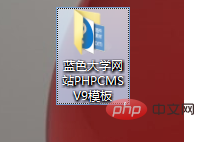
#There are two files, phpcms and statics.
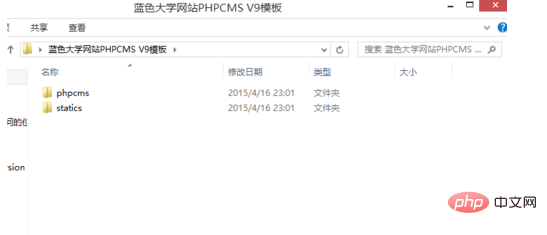
#インストールした phpcms システムには、phpcms と statics という 2 つのフォルダーがあります。それぞれここに配置します
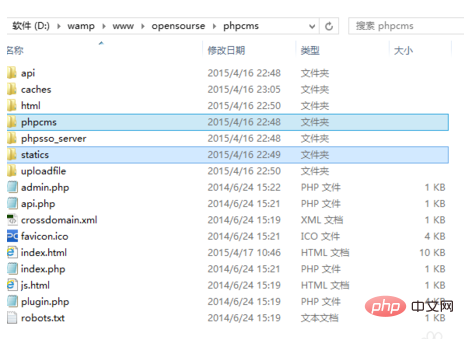
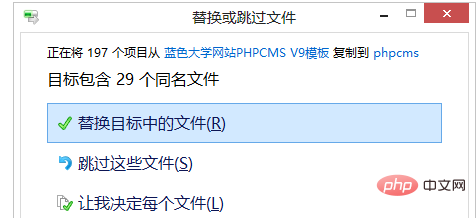 #phpcms の Templates フォルダーに入ります、
#phpcms の Templates フォルダーに入ります、
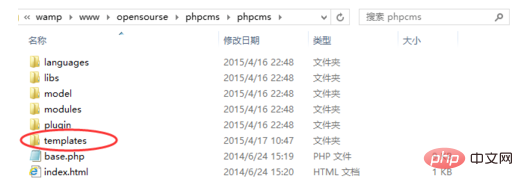 コピーしたテンプレート フォルダーが typzy2012 フォルダーであることがわかります。これがコピーしたいフォルダーです (もちろん、テンプレートが異なる場合は、名前も異なります。同じです) )
コピーしたテンプレート フォルダーが typzy2012 フォルダーであることがわかります。これがコピーしたいフォルダーです (もちろん、テンプレートが異なる場合は、名前も異なります。同じです) )
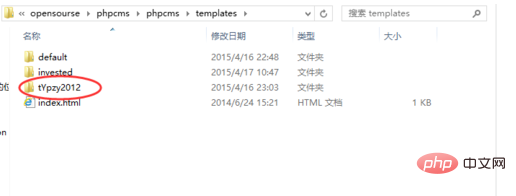 Web サイトのバックエンドに入り、「インターフェイス」の下の「テンプレート スタイル」を確認します。対応するテンプレートを有効にします
Web サイトのバックエンドに入り、「インターフェイス」の下の「テンプレート スタイル」を確認します。対応するテンプレートを有効にします
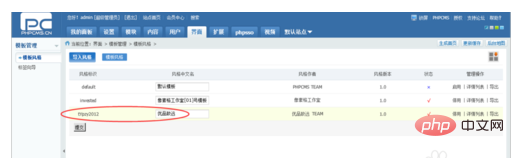 ##有効になっていると表示されていますが、Web サイト システムはまだ認識していないため、[設定] に移動して設定を変更し、[サイト管理] をクリックする必要があります
##有効になっていると表示されていますが、Web サイト システムはまだ認識していないため、[設定] に移動して設定を変更し、[サイト管理] をクリックする必要があります
#次に、[変更] をクリックします。 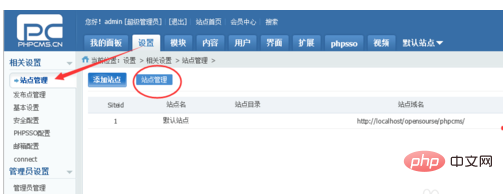
テンプレート スタイルの設定 必要なテンプレートを選択し、[デフォルト スタイル] をクリックします。 
その後、確認して保存します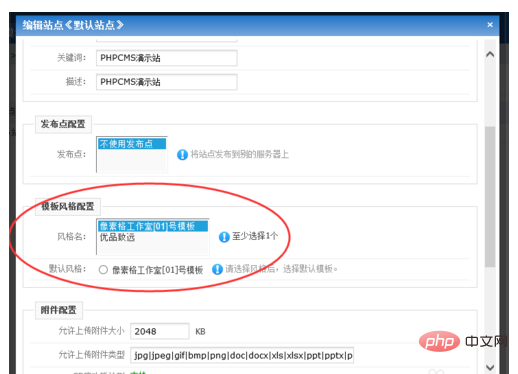
ok。前面のインターフェイスに戻り、更新して表示します。インターフェイスは正常に適用されました。 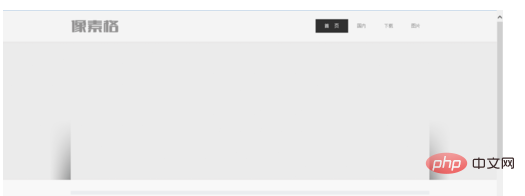
以上がphpcmsテンプレートのインストール方法の詳細内容です。詳細については、PHP 中国語 Web サイトの他の関連記事を参照してください。